Filmora (Windows / Mac)
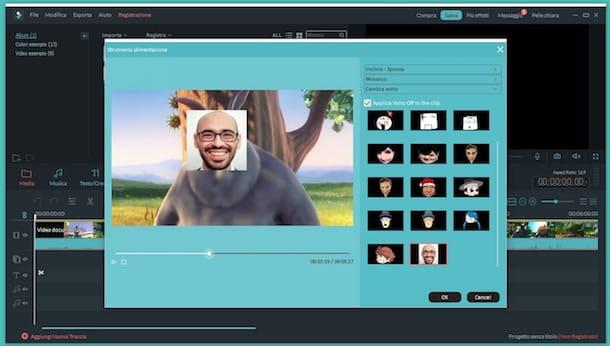
El primero de los recursos útiles para cambiar tu rostro en un video del que quiero hablarte es Wondershare Filmora. Es un software de edición de video muy fácil de usar que le permite realizar varias operaciones de edición, incluida la en cuestión. Está disponible para PC con Windows y Mac y es de pago (con precios a partir de 39,99 euros según el tipo de plan elegido), pero aún puedes descargar y usar la versión gratuita (la que usé para escribir este paso) que aplica un marca de agua a la película final.
¿Me preguntas cómo usarlo para tu propósito? Te lo señalaré de inmediato. En primer lugar, se conecta al sitio web del programa y presiona el botón Descarga gratuita / Descarga gratuita que está en el centro para iniciar la descarga inmediatamente. Cuando se complete la descarga, si lo que está utilizando es una PC con Windows, abra el archivo .exe obtenido, haga clic en Si y en el botón Instalar luego haga clic en el botón Comience.
Si está usando una Mac, abra el paquete .dmg descargado y arrastre el ícono del programa al ícono de la carpeta y Aplicaciones en la ventana de Finder que se abrió en la pantalla. Luego ve a la carpeta aplicaciones de macOS, haga clic con el botón derecho en el icono de Filmora y elija Abri por dos veces consecutivas con el fin de iniciar el programa, sin embargo, eludiendo las limitaciones impuestas por Apple a los desarrolladores no autorizados.
Ahora, independientemente del sistema operativo en uso, una vez que se muestre la ventana del programa en la pantalla, haga clic en el botón Nuevo proyecto, luego presiona la voz Importar archivos multimedia aquí que se encuentra en la parte superior izquierda del editor que apareció y seleccione el archivo de video en relación con el cual pretende ir a actuar.
Una vez que se haya cargado el archivo de video seleccionado, transporte su vista previa a la línea de tiempo en la parte inferior, después de lo cual finalmente puede continuar con el reemplazo de las caras. Proceda a hacer clic derecho en la película agregada a la línea de tiempo y luego elija la opción del menú que se abre Herramienta eléctrica. En la ventana adicional que se abre, haga clic en el botón Cambiar de rostro que está en la parte inferior derecha y marque la casilla junto al elemento Aplicar a Face Off al clip.
Luego, seleccione la cara que prefiera de las disponibles en la lista de la derecha para reemplazar las caras del video. Luego, lleve el video al lugar donde están presentes las caras para ver los cambios. Los cambios se aplicarán automáticamente a los rostros que se detecten y el programa seguirá automáticamente el movimiento.
Si luego desea usar una cara personalizada para reemplazar las de la película, vaya a la carpeta C: ProgramDataWondershare Video Editor RecursosContectsimages en Windows (primero teniendo cuidado de habilitar la visualización de archivos ocultos, como indiqué en mi guía sobre el tema) y arrastre la imagen de referencia a ella asegurándose de que esté en formato PNG. Luego puede seleccionarlo de la lista de caras para usar como reemplazo en el editor de programas, como se ve en conjunto en las líneas anteriores.
Para confirmar la aplicación de los cambios, haga clic en OK luego exporta la película editada haciendo clic en el elemento Exportar, indicando el formato que prefiere entre los de la izquierda, el nombre y la ubicación de guardado utilizando los campos correspondientes a la derecha y luego presionando el botón Exportar que está debajo.
Aplicación falsa (Windows)

Si el programa anterior no te satisfizo porque es tu intención obtener resultados aún más creíbles y si tienes un poco más de paciencia, te sugiero que consideres usar fakeapp. Esta es una aplicación gratuita para Windows escrita en Java que demuestra cómo mediante el aprendizaje profundo es posible cambiar una cara representada en un video reemplazándola por la de otra persona.
Para descargarlo en su computadora, conectado al sitio web de FakeApp, haga clic en el botón Descargar colocado en el centro y luego en el que encuentre en correspondencia con la última versión de software disponible. Luego, complete el formulario que se muestra en la pantalla escribiendo su dirección de correo electrónico y la contraseña que desea asociar con la cuenta que está a punto de crear para utilizar la herramienta.
Luego presiona el botón Registrar y haga clic en el enlace al lado de la redacción Descarga de la aplicación: en la página que se abre. Se iniciará la descarga directa del software desde MEGA. También haz clic en el enlace que encuentras junto al artículo. Descarga de la biblioteca principal:. para descargar la biblioteca de programas.
Cuando se complete la descarga, abra el archivo .exe obtenido y haga clic en Correr. Luego cierre la aplicación y extraiga el archivo ZIP descargado después de hacer clic en el segundo enlace en C: UserusernameAppDataLocalFakeAppapp-2.2.0resourcesapi recordando antes de habitar el despliegue de archivos ocultos, como te expliqué en mi guía sobre el tema. Luego reinicie FakeApp y finalmente podrá comenzar a usarlo.
Una vez que se muestra la ventana de la aplicación en el escritorio, puede seleccionar el video en el que desea intervenir en la pestaña Obtener conjunto de datos, la foto para reemplazar la cara con el uso de la tarjeta Tren y luego puedes usar la sección Crear para generar la película. Para obtener más detalles, puede consultar la sección Tutorial del sitio web de la aplicación.
Photofunny (en línea)

En lugar de usar software de computadora como los que sugerí anteriormente, ¿preferiría usar un servicio en línea para cambiar su rostro en un video? Se puede hacer y cómo. En ese sentido, le recomiendo encarecidamente que eche un vistazo a Fotofunny que pone a disposición de todos la posibilidad de crear montajes de video divertidos insertando la cara propia (o la de los demás) sobre la de personajes divertidos y divertidos que saltan, bailan, etc. o, nuevamente, dentro de escenarios animados de varios tipos.
Para usarlo, conectado a la página principal del sitio web Photofunny, haga clic en el elemento Categorías ubicado en la parte superior derecha y, en el menú que aparece, elija Animaciones, creadores de gif. En la nueva página que se le mostrará, seleccione el montaje de video que más le guste entre los varios en la lista (si lo necesita, puede filtrarlos por categoría usando los elementos de la derecha) y luego haga clic en el botón Subir foto y cargue la foto que desea usar tomándola desde su computadora haciendo clic en el botón Abrir archivo / elegir archivo en el cuadro que aparece.
Luego seleccione la opción ¿Agregar filtros / eliminar marca de agua? para quitar la marca de agua, haga clic en Siguiente página, ajusta el tamaño de la foto elegida para que el rostro del retratado quede centrado en el fotomontaje de la derecha y luego presiona Tecnologías.
Finalmente, indica si descargar el montaje de video generado en su computadora en forma de imagen GIF haciendo clic en el botón Descargar imagen, ya sea para compartirlo haciendo clic en Compartir imagen o si desea realizar más cambios agregando pegatinas, escritos, comentarios y / o cortando o girando aún más la foto elegida presionando los botones correspondientes en la parte inferior de la pantalla.
Saga 2012 (en línea)

Otro servicio web que en mi opinión deberías considerar es 2012 Saga. Se trata de un recurso online, gratuito y muy fácil de usar, que permite insertar tu rostro dentro de una especie de tráiler en HD de películas de suspenso tomando el papel de protagonista. En resumen, realmente no le permite cambiar la cara en un video, pero aún puede ser conveniente para el propósito en cuestión.
Para usarlo, primero conéctese a la página de inicio del servicio y haga clic en el botón Subir Fotos para cargar una foto suya (o la de un amigo) en el frente guardado en su computadora o en el botón Tomar una foto de la WebCam para tomar una foto en el momento con la cámara web de la PC.
Cuando se complete la carga, cásate y cambia el tamaño del rectángulo adjunto a la página web que se te muestra de tal manera que centre la cara en la foto. Puede ayudarlo a mover el rectángulo con los botones en la parte superior. También en la parte superior, también encontrará los botones para aumentar y disminuir el nivel de zoom. A la derecha, en cambio, se le muestra la vista previa de la toma.
Luego presione el botón Crear mi película que está a la derecha y espere a que se procese el tráiler con su cara. Podrá seguir el progreso del procedimiento utilizando la barra correspondiente.
La película comenzará a reproducirse inmediatamente. Si lo desea, puede visualizarlo en pantalla completa haciendo clic en el botón con el cuatro flechas que se encuentra en la parte inferior derecha del reproductor, mientras usa el botón con el flecha junto a él, puede descargarlo en su computadora. Los botones de la izquierda, por otro lado, le permiten detener y reanudar la reproducción y administrar el volumen.
JibJab (Android / iOS)

¿Estás buscando una herramienta que te permita cambiar la cara en un video actuando como un móvil? Entonces la sugerencia que quiero darte es que pruebes la aplicación. JibJab. De hecho se trata de una aplicación que se puede utilizar tanto en Android como en iOS a través de la cual es posible seleccionar varios tipos de escenarios y colocar un rostro a voluntad (el tuyo o el de otros) sustituyéndolo por lo que debería haber sido del personajes inmortalizados.
Para usarlo, luego descargue e inicie la aplicación en su dispositivo, luego regístrese eligiendo si desea usar su cuenta de Facebook o su dirección de correo electrónico y proporcione la información solicitada.
Luego, puede comenzar la creación del montaje de video haciendo clic o haciendo clic en su amigo, colega, etc. una fotografía. Al hacer esto, intente centrar su rostro o el de la persona de referencia dentro de la forma que ve en la pantalla, luego deténgase en el botón con el cámara en la parte inferior (si quieres usar la cámara trasera del dispositivo debes presionar primero el botón con el dos flechas). Si por el contrario prefieres hacer una foto de la galería del dispositivo, pulsa el botón con i dos cuadrados y selecciónelo desde allí.
Luego elige el tipo de forma que más se adapta al rostro inmortalizado entre las disponibles a continuación e intenta centrar los ojos y la boca con las pautas que aparecen en pantalla. Luego presione el botón con el garrapata verde.
Luego, desplácese por la lista de varios montajes de video propuestos (o primero seleccione la categoría de referencia tocando el botón con el tres líneas horizontalmente o, nuevamente, busque por palabra clave presionando primero en lupa arriba a la izquierda) y toca el que más te guste. Si se le solicita, siga el procedimiento en pantalla para seleccionar a otros participantes, definir sus roles en el escenario y establecer el movimiento de la boca.
Luego use los botones para compartir para publicar su video en las redes sociales, para enviarlo por mensaje o correo electrónico o copiarlo al portapapeles, tocando el botón [...]. Alternativamente, presione el botón con el flecha para guardarlo en la galería del dispositivo como un GIF animado o un video. Si luego desea imprimirse en un texto antes de guardar el video, seleccione la pestaña Texto y complete el campo correspondiente como mejor le parezca.
Face Swap Live (Android / iOS)

Otro buen recurso específico para dispositivos móviles al que puede recurrir para poder cambiar la cara en un video es Face Swap Live. Se trata de una aplicación utilizable tanto en Android como en iOS que permite cambiar la cara en vídeo en tiempo real intercambiándola con la de la otra persona eventualmente capturada y con la de otros personajes “ready-made”. Es muy fácil de usar y los resultados finales que se obtienen son muy creíbles y divertidos. Es gratis, pero para grabar videos y aprovechar otras funciones adicionales, debe pagar por la versión paga.
Para usarlo, primero descargue e inicie la aplicación en su dispositivo, luego permita el acceso a la cámara y al micrófono (si es necesario) y coloque la cámara de tal manera que enmarque tanto su rostro como el de la persona que desea intercambiar. con él, luego comience a grabar el video usando el botón circular en la parte inferior.
Si lo desea, también puede utilizar una foto ya tomada o tomar una en este momento con la cámara del teléfono inteligente para intercambiar su rostro con el del retratado. Para hacer esto, presione el botón con la carita sonriente y el símbolo "+" que se encuentra en la parte inferior derecha, luego elija si desea importar una foto de la galería del teléfono móvil o tomar una en el momento y esperar unos momentos para que el efecto se aplique a la cara. En cuanto a la grabación de videos, puede proceder como se indicó anteriormente.
Si por el contrario quieres cambiar tu rostro con alguno de los personajes y efectos ya incluidos en la app, selecciona el que prefieras en la parte inferior de la pantalla y listo. También señalo la posibilidad de ajustar los efectos de vídeo como mejor te parezca pulsando el botón con i cursores colocado en la parte superior izquierda de la pantalla y luego actuando sobre las diversas opciones disponibles.
Cómo cambiar de rostro en un video














